excel图表双坐标轴 excel图表双坐标轴如何设置
我们在用excel有制作表格的时候,还会制作图表,图表他有单坐标也有双坐标,单坐标相信大家都会制作,那么双坐标该如何制作呢?今天我们就一起来了解一下吧。
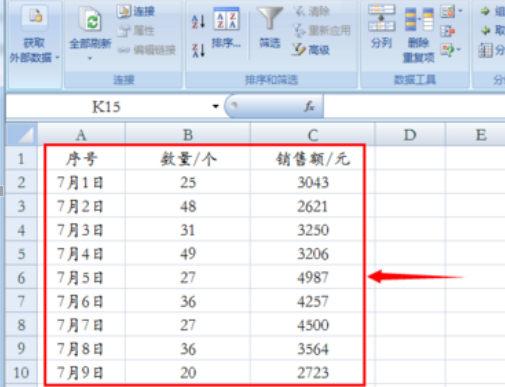
excel图表双坐标轴——excel图表双坐标轴如何设置
什么时候需要用到双坐标轴呢?比如在图表中我们要表达商品每日卖出的数量和销售额随着日期的变化。
数据得到之后,我们先看看单坐标轴的效果,就以折线图为例,数量和销售额随日期的变化,做出的折线图,这个图表相信大家一眼就可以看出来缺点在哪里,数量和销售额相差太大,基本在单坐标轴图表中就看不到数量的变化。
接下来我们就在这个图表的基础上做出双坐标轴图表,看看有什么效果的差别。选中“数量”那条线,鼠标右键单击,然后选择“设置数据系列格式”。
在弹出的的“设置数据系列格式”窗口中,依次选择“系列选项”-“次坐标轴”,最后点击“关闭”。
这样就在刚才的图表中又添加了一个坐标轴,“数量”的变化也很清晰可见,这就是双坐标轴的优点。
稍加修饰一下,就变成很漂亮的一个图表。
excel图表坐标轴刻度如何设置
1.拖动鼠标选中要建立图标的数据
2.点击菜单栏上的:插入--柱形图,选择一种样式
3.在插入的图表上,先点击纵坐标轴选中它,可以看到这个坐标轴四周出现了四个小圆,也叫做控制点
4.右键单击这个坐标轴,然后选择【设置坐标轴格式】
5.在打开的坐标轴格式对话框中,看到坐标轴的最大值最小值等都是自动的,为了自己设定,必须先选中固定的,然后设定数值
6.设置好刻度以后,点击数字选项,然后在类别下选择【自定义】,在各式代码这一栏输入g/毫升,然后点击添加按钮。这个就是给数据添加一个单位的代码。点击关闭按钮
7.看到纵坐标轴已经添加了单位了。
通过这篇文章,相信大家对excel图表双坐标的制作,也有了一定的了解了。如果你知道具体的做法的话,就快来尝试一下,看这些方法实不实用吧,如果你还想了解更多与之相关的内容,欢迎关注优词网。



 400-685-0732
400-685-0732
